win7 64位系统如何使用dos命令提高U盘传输速度 win7 64位系统U盘传输速度优化方法
更新时间:2024-05-26 12:33:48作者:jiang
Win7 64位系统使用DOS命令可以有效提高U盘的传输速度,这对于需要频繁传输大容量文件的用户来说非常重要,通过一些优化方法,如调整U盘的缓冲区大小和优化传输参数,可以显著提升U盘的传输速度,让用户的工作效率得到更好的保障。接下来我们将介绍一些Win7 64位系统下U盘传输速度优化的方法,帮助用户更好地利用U盘资源。
操作方法:
1、将U盘中的文件备份好,因进行U盘提速时会自动对U盘进行格式化;
2、在键盘按“win+R”组合键打开“运行”窗口,输入“cmd”并按回车键打开“命令提示符”窗口;
3、输入“chkdsk g:”,回车执行(“g”为U盘盘符,用户要根据自身U盘盘符来填写);
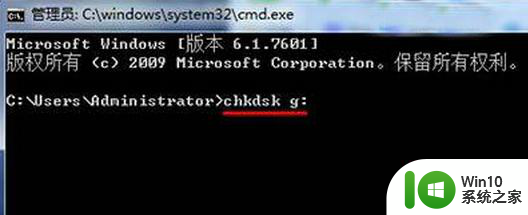
4、校验检测完U盘后,看到其中分配单元为“4096字节”,通常这个分配单元值默认都是为4096字节;
5、接着在光标处输入“format g:/a:16k”按回车键,跟上面相同这里的“g”为U盘盘符;
6、出现插入新磁盘的提示,如果已经插好U盘后,按回车键执行,等待初始化校验检测文件分配表完成。
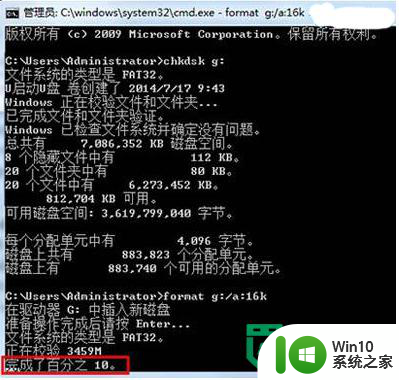
7、完成初始化校验检测文件分配表后,按回车键继续,这时分配单元就会显示为“16384字节”了,关闭命令提示符窗口就可以了。

以上就是win7 64位系统如何使用dos命令提高U盘传输速度的全部内容,如果有遇到这种情况,那么你就可以根据小编的操作来进行解决,非常的简单快速,一步到位。
win7 64位系统如何使用dos命令提高U盘传输速度 win7 64位系统U盘传输速度优化方法相关教程
- win7怎样提高电脑传输速度 win7电脑传输速度优化方法
- win7优盘传输加速的方法 win7优盘传输速度慢怎么办
- win764位运行三国志英杰传的方法 win764位怎么玩三国志英杰传
- win7系统下怎么加速U盘的运行速度 Win7系统优化U盘速度方法
- Win7复制文件速度慢怎么办 如何优化Win7文件传输速度
- win7提升上传速度的方法 win7上传速度怎么提高
- win7系统下载速度终极优化方法 怎么优化win7系统下载速度
- win7怎么提高电脑读写速度 win7如何优化硬盘读写速度
- 移动硬盘写入速度很慢win7怎么提升 如何解决移动硬盘传输速度慢的问题w7
- win7系统如何设置U盘加快运行速度 Win7系统U盘加快运行速度设置方法
- 怎么提高win7系统90%运行速度 win7运行速度提高90%的步骤
- w7网络上传速度测试方法 w7电脑上传速度如何测试
- window7电脑开机stop:c000021a{fata systemerror}蓝屏修复方法 Windows7电脑开机蓝屏stop c000021a错误修复方法
- win7访问共享文件夹记不住凭据如何解决 Windows 7 记住网络共享文件夹凭据设置方法
- win7重启提示Press Ctrl+Alt+Del to restart怎么办 Win7重启提示按下Ctrl Alt Del无法进入系统怎么办
- 笔记本win7无线适配器或访问点有问题解决方法 笔记本win7无线适配器无法连接网络解决方法
win7系统教程推荐
- 1 win7访问共享文件夹记不住凭据如何解决 Windows 7 记住网络共享文件夹凭据设置方法
- 2 笔记本win7无线适配器或访问点有问题解决方法 笔记本win7无线适配器无法连接网络解决方法
- 3 win7系统怎么取消开机密码?win7开机密码怎么取消 win7系统如何取消开机密码
- 4 win7 32位系统快速清理开始菜单中的程序使用记录的方法 如何清理win7 32位系统开始菜单中的程序使用记录
- 5 win7自动修复无法修复你的电脑的具体处理方法 win7自动修复无法修复的原因和解决方法
- 6 电脑显示屏不亮但是主机已开机win7如何修复 电脑显示屏黑屏但主机已开机怎么办win7
- 7 win7系统新建卷提示无法在此分配空间中创建新建卷如何修复 win7系统新建卷无法分配空间如何解决
- 8 一个意外的错误使你无法复制该文件win7的解决方案 win7文件复制失败怎么办
- 9 win7系统连接蓝牙耳机没声音怎么修复 win7系统连接蓝牙耳机无声音问题解决方法
- 10 win7系统键盘wasd和方向键调换了怎么办 win7系统键盘wasd和方向键调换后无法恢复
win7系统推荐
- 1 系统之家w7最新高级版64位系统下载v2023.04
- 2 番茄花园ghost win7 sp1 64位装机破解版v2023.04
- 3 系统之家ghost win7 sp1 64位专业旗舰版v2023.04
- 4 东芝笔记本ghost win7 sp1 64位纯净安全版下载v2023.04
- 5 深度技术ghost win7 sp1 32位破解游戏版下载v2023.04
- 6 萝卜家园ghost win7 32位一键官网版v2023.04
- 7 雨林木风ghost win7家庭精简版64系统下载v2023.04
- 8 系统之家ghost win7 sp1 32位破解安装版v2023.04
- 9 三星笔记本ghost win7 64位最新旗舰版下载v2023.04
- 10 系统之家ghost win7 32位安装稳定版v2023.03